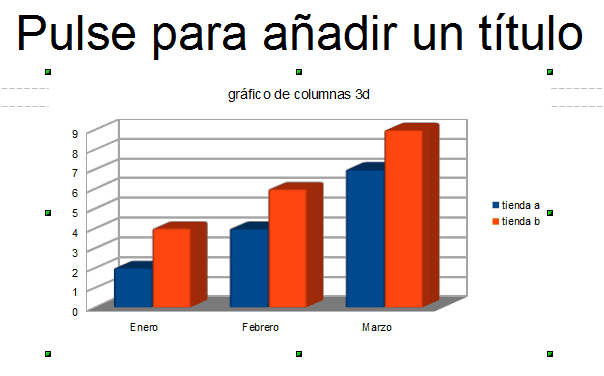Copiar un gráfico de Calc y pegarlo en Writer, Impress o Draw
Editado el 24-07-2013:
Nuestras pruebas con Apache OpenOffice 4.0 indican que este problema ha sido resuelto.
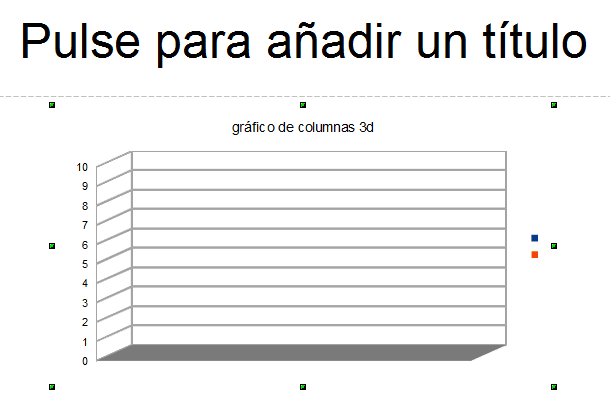
Copiar un gráfico desde OpenOffice Calc y pegarlo en un documento de Writer, o en una presentación de Impress, o en un dibujo de Draw es imposible, si lo haces desde la hoja de cálculo llamada Hoja1. Al pegar, utilizando incluso pegado especial, no se muestra la gráfica como debe, sino vacía.
Es un viejo error conocido, que no se ha resuelto vete a saber porqué. Pero tenemos un truco que soluciona el problema.
El truco es muy sencillo. Sólo tienes que seguir estos pasos:- Desde Calc, cambia el nombre de la hoja donde has creado el gráfico a copiar por cualquier otro nombre (por ejemplo, si es la Hoja1, puedes llamarla Hoja1a)
- Copia el gráfico
- Pega el gráfico en Writer (o en Impress o en Draw).
El gráfico se pegará perfectamente. Vuelve a cambiar (si lo deseas) el nombre a la hoja de cálculo.
El error está recogido en ésta página de Apache OpenOffice Bugzilla, por si quieres votar en aras a una más pronta resolución. Cuantos más votos, más pronto se solucionará.